วิธีลบความคิดเห็นบน TikTok

วิธีลบความคิดเห็นที่ไม่ต้องการบน TikTok ด้วยขั้นตอนที่ง่ายๆ เพื่อให้คุณสามารถจัดการกับความคิดเห็นที่ไม่เหมาะสมได้

คุณมีหลายสิ่งหลายอย่างที่ต้องทำ ซึ่งคุณจะต้องได้รับความช่วยเหลือจากแอป คุณอาจใช้แอปเตือนความจำ อยู่ แล้ว แต่ถ้าคุณมีแอปบนอุปกรณ์ Android มากเกินไป คุณอาจชอบแนวคิดที่จะกำจัดมัน เมื่อใช้ Google ปฏิทิน คุณสามารถใช้แอปเดียวสำหรับทั้งสองอย่าง และเพิ่มพื้นที่ว่างอันมีค่า
Google ปฏิทินช่วยให้คุณทำสิ่งต่างๆ ได้หลากหลาย เช่นการตั้งเป้าหมายและการสร้างกิจกรรม แต่คุณยังสามารถใช้งานและเตือนความจำได้อีกด้วย ดูว่าคุณสามารถใช้คุณลักษณะที่มีประโยชน์เหล่านี้ใน Google ปฏิทินได้อย่างไร และสุดท้ายก็กำจัดแอปพิเศษเหล่านั้นออกไป
วิธีรับประโยชน์สูงสุดจากการสร้างงานและการเตือนความจำบน Google ปฏิทิน
คุณสามารถสร้างงานหรือการเตือนความจำโดยคลิกเมนูดรอปดาวน์ถัดจากสร้างเพื่อเริ่มต้น ที่ด้านซ้ายบน แม้ว่าคุณจะทำผิดพลาดและเลือกตัวเลือกที่ไม่ถูกต้อง หน้าต่างที่เปิดอยู่จะแสดงตัวเลือกอื่นๆ ที่มีให้คุณเห็นด้วย
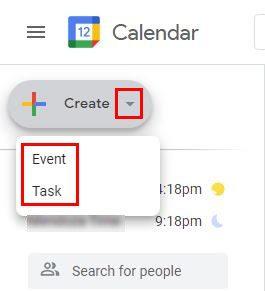
เมื่อหน้าต่างถัดไปเปิดขึ้นและคุณเลือกตัวเลือกงาน คุณสามารถเพิ่มสิ่งต่างๆ ได้ ตัวอย่างเช่น คุณสามารถเพิ่มวันที่ เวลา และคำอธิบายได้ ในแท็บเตือนความจำ คุณสามารถเพิ่มสิ่งต่างๆ เช่น วันที่ เวลา และถ้าการเตือนความจำเป็นสิ่งที่ตลอดทั้งวัน มีแม้กระทั่งตัวเลือกการทำซ้ำ เผื่อไว้; นี่คือรายวัน รายสัปดาห์ รายเดือน รายปี ทุกสุดสัปดาห์ หากไม่มีตัวเลือกใดที่ดี ให้คลิกตัวเลือกที่กำหนดเองเพื่อเพิ่มรายละเอียดเฉพาะเพิ่มเติม
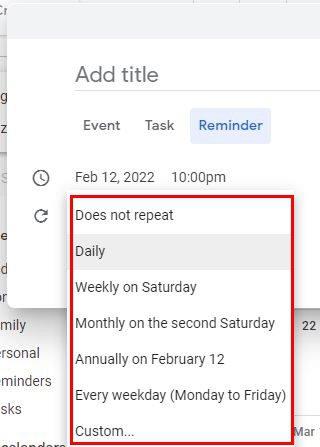
เนื่องจากคุณอยู่ที่นั่นแล้ว คุณจึงสร้างกิจกรรมได้ นอกจากข้อมูลทั่วไปที่คุณจำเป็นต้องเพิ่มสำหรับกิจกรรมของคุณแล้ว ยังมีตัวเลือกในการทำให้กิจกรรมของคุณเป็นการประชุมZoom
การเพิ่มสีสันให้กับงานหรือการเตือนความจำของคุณ
หากต้องการแสดงงานหรือการช่วยเตือน ให้เลือกช่องนี้หากคุณใช้ Google ปฏิทินในคอมพิวเตอร์ คุณจะพบพวกเขาทางด้านซ้ายของคุณ เมื่อเสร็จแล้วก็จะมองเห็นได้ง่าย หากคุณต้องการให้โดดเด่นจากสิ่งอื่นใด คุณสามารถเปลี่ยนสีสำหรับการเตือนความจำและงานได้ คุณสามารถทำได้โดยคลิกที่จุดสามจุดทางด้านขวา
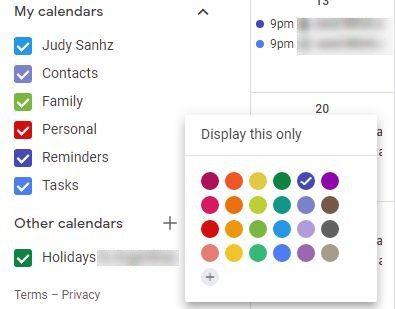
คุณสามารถเลือกจากสีต่างๆ เพื่อให้ค้นหาการเตือนความจำหรืองานของคุณได้อย่างง่ายดาย หากคุณไม่เห็นสีที่ต้องการ คุณสามารถสร้างสีที่กำหนดเองได้เสมอโดยคลิกที่ไอคอนเครื่องหมายบวก คุณสามารถใช้แถบเลื่อนเพื่อค้นหาสีที่ต้องการได้ นอกจากนี้ ในการหาเฉดสีที่เหมาะสมของสีที่คุณเลือก คุณเพียงแค่คลิกที่มัน
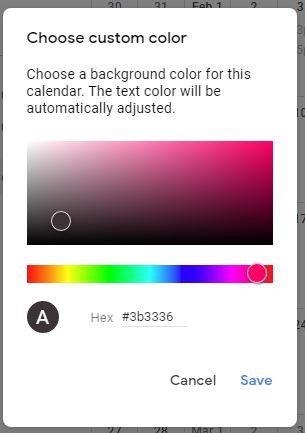
เมื่อคุณพบสีที่ต้องการแล้ว อย่าลืมคลิกปุ่มบันทึกที่ด้านล่างขวา ถ้าคุณไม่ต้องการให้ Google ปฏิทินแสดงงานหรือการเตือนความจำ ให้ยกเลิกการเลือกช่องที่อยู่ถัดจากนั้น ในการแก้ไขงานหรือการเตือนความจำของคุณ เพียงคลิกที่ไอคอนดินสอและทำการเปลี่ยนแปลงที่จำเป็น
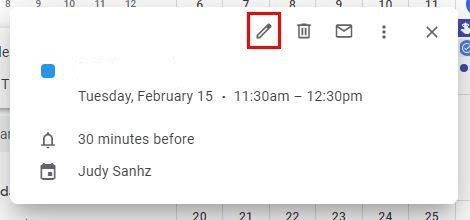
หากคุณไม่พบการเตือนความจำของคุณ ตัวอย่างเช่น คุณควรเห็นกล่องที่มีจำนวนการเตือนความจำที่คุณมี คลิกที่มันและ Google จะแสดงรายการเตือนความจำทั้งหมดที่คุณมี วางเคอร์เซอร์ไว้เหนืออันที่คุณต้องการลบและคลิกที่ไอคอนถังขยะ หากเป็นการเตือนความจำที่เกิดซ้ำ ระบบจะถามคุณด้วยว่าต้องการลบการเตือนความจำในอนาคตหรือแค่อันนั้น
Android
เนื่องจากคุณอาจใช้เวลากับสมาร์ทโฟนมากขึ้น ต่อไปนี้คือวิธีการทำเช่นเดียวกันในแอป หากต้องการสร้างการเตือนความจำหรืองาน ให้แตะที่ปุ่มบวกที่ด้านล่างขวา
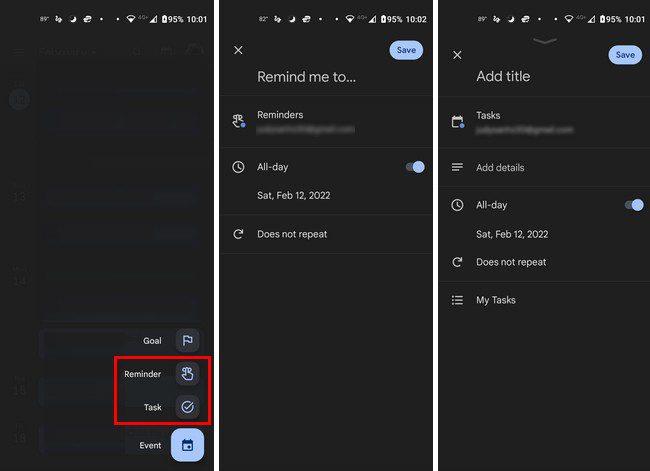
หลังจากนั้น คุณเพิ่มข้อมูลที่คุณต้องการ และอย่าลืมบันทึกการเปลี่ยนแปลงของคุณ เมื่อคุณสร้างงานและการเตือนความจำ���ั้งหมดแล้ว คุณสามารถทำให้มองเห็นได้โดยแตะที่เมนูสามบรรทัดที่ด้านซ้ายบน
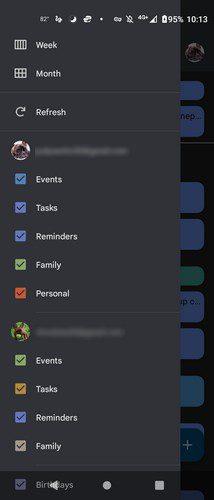
ยกเลิกการเลือกช่องทำเครื่องหมายเพื่อทำให้หายไปและทำเครื่องหมายเพื่อให้ปรากฏขึ้นอีกครั้ง มันง่ายมาก เมื่อถึงเวลาของงานหรือการเตือนความจำ คุณจะเห็นการแจ้งเตือน แตะที่ตัวเลือกเสร็จสิ้นเพื่อให้หายไปหรือคุณสามารถปัดไปทางขวา
การลบงานและการเตือนความจำ
หากต้องการลบงานหรือการช่วยเตือนสำหรับวันใดโดยเฉพาะ ให้แตะเมนูดรอปดาวน์ที่ด้านบนถัดจากเดือน วันของเดือนจะปรากฏขึ้น แตะวันที่มีการเตือนความจำหรืองานที่คุณต้องการลบ แล้วแตะตัวเลือกเสร็จสิ้นที่ด้านล่างหรือตัวเลือกลบ คุณจะต้องแตะที่จุดสามจุดเพื่อดูตัวเลือกการลบ
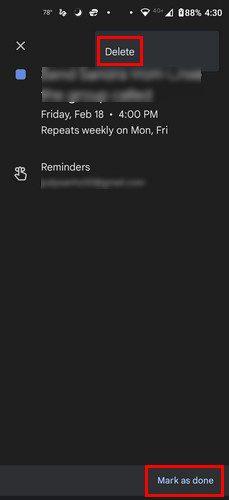
บทสรุป
เหตุใดจึงต้องใช้แอปอื่นเพื่อเตือนความจำและงาน ในเมื่อคุณสามารถใช้ Google ปฏิทินได้ เป็นแอปที่คุณอาจใช้อยู่แล้ว และจะช่วยประหยัดพื้นที่อันมีค่าบนอุปกรณ์ Android ของคุณ คุณยังสามารถกำหนดสีให้กับงานและการเตือนความจำเพื่อให้ค้นหาได้ง่ายในปฏิทิน คุณคิดว่าจะเปลี่ยนไปใช้ Google ปฏิทินสำหรับงานและการช่วยเตือนของคุณหรือไม่ แบ่งปันความคิดของคุณในความคิดเห็นด้านล่าง อย่าลืมแบ่งปันบทความกับผู้อื่นบนโซเชียลมีเดีย
วิธีลบความคิดเห็นที่ไม่ต้องการบน TikTok ด้วยขั้นตอนที่ง่ายๆ เพื่อให้คุณสามารถจัดการกับความคิดเห็นที่ไม่เหมาะสมได้
หากคุณปิดการค้นหาที่กำลังมาแรงใน Chrome แต่ยังคงปรากฏขึ้น ให้บล็อกคุกกี้การค้นหา ล้างแคชและอัปเดต Chrome
หากคุณต้องการเพิ่มโพสต์ที่ไม่ระบุชื่อในกลุ่ม Facebook เพื่อรักษาความเป็นส่วนตัวของคุณ ให้ไปที่แท็บการสนทนา เลือกโพสต์ที่ไม่ระบุชื่อ และสร้างโพสต์ที่ไม่ระบุชื่อ
ดูว่าคุณสามารถเปลี่ยนคุณภาพของรูปภาพใน Google Photos ได้อย่างไร นี่คือวิธีการทำการเปลี่ยนแปลงสำหรับ Windows และ Android
หากคุณไม่สามารถติดตามใครบางคนบน Facebook ได้ แสดงว่าพวกเขาปิดการใช้งานตัวเลือกติดตามในบัญชีของพวกเขา
ดูวิธีสร้างและแชร์อัลบั้ม Google Photos ที่ทำงานร่วมกันและวิธีลบอัลบั้มที่คุณสร้าง
ค้นพบตัวเลือกทั้งหมดเมื่อต้องค้นหาไฟล์ของคุณ ต่อไปนี้คือเคล็ดลับที่เป็นประโยชน์สำหรับลองใช้ Google ไดรฟ์
ดูว่าการเปลี่ยนข้อมูล LinkedIn ของคุณเป็นประวัติย่อที่ยอดเยี่ยมสำหรับการสมัครงานนั้นง่ายเพียงใด ดูวิธีดาวน์โหลดผู้ใช้รายอื่นดำเนินการต่อด้วย
หาก YouTube TV แจ้งว่าคุณอยู่นอกพื้นที่บ้าน ให้เปิดใช้การอนุญาตตำแหน่ง จากนั้นยืนยันตำแหน่งของคุณบนอุปกรณ์เคลื่อนที่
ดูวิธีที่คุณสามารถอยู่อย่างปลอดภัยบน Twitter และเก็บข้อมูลของคุณให้เป็นส่วนตัวจากแอพของบุคคลที่สาม ดูวิธีทำให้ Twitter หยุดติดตามคุณ
ดูวิธีที่คุณสามารถเพิ่มลายน้ำให้กับรูปภาพทั้งหมดของคุณโดยใช้ไซต์ออนไลน์ฟรีพร้อมตัวเลือกในการอัปเกรดเป็นโปร
รักษาบัญชี Facebook ของคุณให้ปลอดภัยโดยเปลี่ยนรหัสผ่านเป็นรหัสผ่านที่รัดกุม นี่คือขั้นตอนที่ต้องปฏิบัติตาม
ค้นพบว่าคุณพลาดคุณสมบัติที่เป็นประโยชน์ที่ Firefox มีให้หรือไม่ ไม่จำเป็นต้องใช้โปรแกรมเสริมเพื่อใช้งานเบราว์เซอร์ให้เกิดประโยชน์สูงสุด
เพื่อนสนิทคือคนที่คุณต้องการแบ่งปันทุกอย่างด้วย ในทางกลับกัน คนรู้จักคือคนที่คุณอาจต้องการแบ่งปันให้น้อยลง
หากต้องการสร้างกิจกรรมที่เกิดซ้ำบน Facebook ให้ไปที่เพจของคุณและคลิกที่กิจกรรม จากนั้น เพิ่มกิจกรรมใหม่ และคลิกที่ปุ่ม เหตุการณ์ที่เกิดซ้ำ
หากคุณไม่แน่ใจว่าการแสดงผล การเข้าถึง และการมีส่วนร่วมคืออะไรบน Facebook โปรดอ่านต่อไปเพื่อค้นหา ดูคำอธิบายง่ายๆ นี้
ค้นพบรายละเอียดว่า Google รู้ได้อย่างไรว่าธุรกิจมีงานยุ่ง นี่คือรายละเอียดที่คุณอาจไม่ทราบ
คุณต้องการช่วยรักษาบัญชีของคุณให้ปลอดภัยโดยการเปลี่ยนรหัสผ่านบัญชี PayPal ของคุณ นี่คือขั้นตอนที่ต้องปฏิบัติตาม
ดูสิ่งที่ควรปฏิบัติตามเพื่อหลีกเลี่ยงการตกเป็นเหยื่อของการหลอกลวงทางออนไลน์ ค้นพบเคล็ดลับที่ง่ายต่อการปฏิบัติตามสำหรับผู้ใช้ทุกคน
เรียนรู้เกี่ยวกับสถานการณ์ที่คุณอาจได้รับข้อความ “บุคคลนี้ไม่พร้อมใช้งานบน Messenger” และวิธีการแก้ไขกับคำแนะนำที่มีประโยชน์สำหรับผู้ใช้งาน Messenger
ต้องการเพิ่มหรือลบแอพออกจาก Secure Folder บนโทรศัพท์ Samsung Galaxy หรือไม่ นี่คือวิธีการทำและสิ่งที่เกิดขึ้นจากการทำเช่นนั้น
ไม่รู้วิธีปิดเสียงตัวเองในแอพ Zoom? ค้นหาคำตอบในโพสต์นี้ซึ่งเราจะบอกวิธีปิดเสียงและเปิดเสียงในแอป Zoom บน Android และ iPhone
รู้วิธีกู้คืนบัญชี Facebook ที่ถูกลบแม้หลังจาก 30 วัน อีกทั้งยังให้คำแนะนำในการเปิดใช้งานบัญชี Facebook ของคุณอีกครั้งหากคุณปิดใช้งาน
เรียนรู้วิธีแชร์เพลย์ลิสต์ Spotify ของคุณกับเพื่อน ๆ ผ่านหลายแพลตฟอร์ม อ่านบทความเพื่อหาเคล็ดลับที่มีประโยชน์
AR Zone เป็นแอพเนทีฟที่ช่วยให้ผู้ใช้ Samsung สนุกกับความจริงเสริม ประกอบด้วยฟีเจอร์มากมาย เช่น AR Emoji, AR Doodle และการวัดขนาด
คุณสามารถดูโปรไฟล์ Instagram ส่วนตัวได้โดยไม่ต้องมีการตรวจสอบโดยมนุษย์ เคล็ดลับและเครื่องมือที่เป็นประโยชน์สำหรับการเข้าถึงบัญชีส่วนตัวของ Instagram 2023
การ์ด TF คือการ์ดหน่วยความจำที่ใช้ในการจัดเก็บข้อมูล มีการเปรียบเทียบกับการ์ด SD ที่หลายคนสงสัยเกี่ยวกับความแตกต่างของทั้งสองประเภทนี้
สงสัยว่า Secure Folder บนโทรศัพท์ Samsung ของคุณอยู่ที่ไหน? ลองดูวิธีต่างๆ ในการเข้าถึง Secure Folder บนโทรศัพท์ Samsung Galaxy
การประชุมทางวิดีโอและการใช้ Zoom Breakout Rooms ถือเป็นวิธีการที่สร้างสรรค์สำหรับการประชุมและการทำงานร่วมกันที่มีประสิทธิภาพ.





















![วิธีกู้คืนบัญชี Facebook ที่ถูกลบ [2021] วิธีกู้คืนบัญชี Facebook ที่ถูกลบ [2021]](https://cloudo3.com/resources4/images1/image-9184-1109092622398.png)





